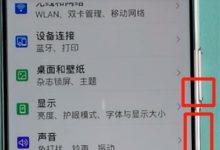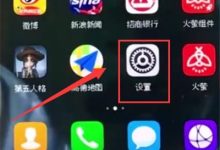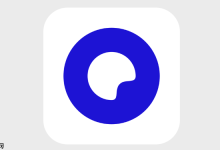当笔记本出现异常噪音、高温和性能下降时,可能需更换散热风扇。具体表现为风扇发出“咔哒”或“吱吱”声,轻负载下温度超70-80°C,以及因过热导致降频卡顿。主要原因包括灰尘堆积、轴承磨损、叶片损坏或供电异常。可通过HWMonitor、Core Temp等软件监测温度,空闲应低于60°C,负载不超90°C。若温度过高,可尝试自行清灰,但需断电防静电,使用合适工具,小心拆装并清洁散热片与风扇。对于复杂机型或缺乏经验者,建议寻求专业维修,避免损坏设备。

判断笔记本是否需要更换散热风扇,核心指标有三个:持续的异常噪音、在轻负载下也居高不下的温度,以及因此导致的明显性能下降。如果你的笔记本听起来像要起飞的喷气式飞机,摸起来烫手得厉害,同时运行程序或玩游戏时卡顿明显,那么它很可能在向你发出更换风扇的信号了。
解决方案
要深入判断,我们需要更细致地观察和分析。首先是噪音,这不仅仅是风扇转速快时发出的正常风声,而是伴随着异响。比如,风扇转动时出现“咔哒咔哒”的摩擦声,或者“吱吱”的高频啸叫,甚至有规律的“嗡嗡”声,这通常是风扇轴承磨损、润滑油干涸,或者叶片被异物卡住、损坏的迹象。这种噪音会随着使用时间的增长而恶化,并且在风扇启动或加速时尤为明显。
其次是温度表现。正常情况下,笔记本在空闲时(比如只是浏览网页、处理文档)CPU和GPU温度应该在40-60摄氏度之间。但在进行高负载任务(如玩大型游戏、视频渲染、运行虚拟机)时,温度可能会飙升到80-90摄氏度,甚至短暂触及95度。如果你的笔记本在轻度使用下,温度就长时间徘徊在70-80度以上,或者一启动高负载任务,温度就迅速冲破90度且难以回落,这说明散热系统效率低下。结合风扇声音,如果此时风扇已经全速运转却依然压不住温度,那风扇的散热能力确实有问题了。
最后是性能下降。这是温度过高的直接后果。为了保护内部硬件不被烧毁,笔记本的CPU和GPU会自动降低频率(即“降频”或“节流”,Thermal Throttling)。你可能会发现,原本流畅的游戏开始卡顿,视频渲染时间变得更长,甚至简单的多任务处理都会变得迟缓。这种性能下降是系统自我保护机制启动的体现,而根源往往就是散热不力。我的经验是,当笔记本玩游戏开始掉帧,或者风扇声音大得像拖拉机,但游戏帧数还是上不去时,基本上就是散热系统在抗议了。
笔记本风扇异响或失效的常见原因有哪些?
笔记本风扇出现异响或彻底失效,背后往往有几个主要原因。最普遍的,也是我们最常遇到的,就是灰尘堆积。长时间使用后,空气中的灰尘、毛发会通过进风口被吸入,并牢牢附着在风扇叶片、散热片和出风口上,形成一层厚厚的“毛毡”。这层灰尘不仅增加了风扇转动的阻力,更严重阻碍了热量的散发,导致风扇需要更卖力地工作才能维持散热,进而产生更大的噪音,甚至因为过载而加速磨损。
另一个常见原因是轴承磨损或润滑油干涸。风扇的转动轴承需要润滑油来减少摩擦,保证顺畅运转。随着时间的推移,润滑油会逐渐挥发、干涸,导致轴承之间的摩擦力增大。这时,风扇在转动时就会发出“吱吱”或“咔哒”的异响,转速也会受到影响。这种磨损是不可逆的,一旦发生,通常只能更换风扇。
此外,风扇叶片损坏也是一个不容忽视的原因。可能是笔记本在跌落或受到撞击时,内部的风扇叶片发生变形或断裂;也可能是风扇在高速运转时,吸入了较硬的异物导致叶片受损。损坏的叶片会造成风扇动平衡失调,导致剧烈震动和噪音,并严重影响散热效率。
虽然不常见,但主板供电异常也可能导致风扇不转或转速异常。这通常需要专业的检测才能确定。环境因素也扮演着角色,比如在潮湿、多尘的环境下长期使用,会加速灰尘堆积和金属部件的腐蚀,缩短风扇寿命。
如何准确监测笔记本的CPU与GPU温度?
准确监测笔记本的CPU和GPU温度是判断散热状况的关键一步。幸运的是,市面上有很多免费且功能强大的软件可以帮助我们完成这项任务。我个人比较推荐使用以下几款工具:
- HWMonitor: 这款软件非常全面,能显示CPU、GPU、硬盘等几乎所有硬件的温度、电压、风扇转速等信息。它的界面直观,能清晰地看到当前温度、最低温度和最高温度,非常适合进行长时间的温度监测。
- Core Temp: 顾名思义,它专注于CPU核心温度的显示。如果你主要关心CPU的散热情况,Core Temp是一个轻量级且准确的选择。它甚至可以在任务栏显示每个核心的温度,非常方便。
- AIDA64 Extreme: 这是一款更专业的诊断工具,除了详细的硬件信息和温度监测外,还提供了压力测试功能。你可以用它来模拟高负载环境,观察CPU和GPU在极限情况下的温度表现。不过,它并非免费软件,但通常有试用版。
使用方法很简单: 安装并运行这些软件后,它们会自动检测并显示你的硬件温度。你需要关注的是:
- 空闲(Idle)温度: 笔记本在没有运行任何大型程序时的温度。通常在30-50°C之间是比较健康的范围。
- 负载(Load)温度: 在运行大型游戏、视频渲染软件或进行压力测试时,观察温度的变化。CPU和GPU在重负载下,通常可以接受到70-85°C。如果长时间稳定在90°C以上,甚至达到95°C或更高,那么你的散热系统就亮起了红灯。
我通常会先让笔记本空闲一段时间,记录下基础温度。然后运行一个我常用的游戏或者视频编辑软件,持续运行半小时到一小时,再观察温度变化。如果温度迅速飙升到90度以上,并且伴随着明显的性能下降,那基本上就能确定散热有问题了。我的那台老旧游戏本,在夏天玩《赛博朋克2077》时,CPU温度能轻松突破90度,风扇噪音巨大,游戏帧数却上不去,这就是典型的散热瓶颈。
自己动手清洁笔记本风扇可行吗?需要注意什么?
自己动手清洁笔记本风扇,对于一些动手能力较强、有一定硬件知识的用户来说,是完全可行的,而且能省下一笔维修费用。但它也伴随着一定的风险,所以谨慎操作,量力而行是前提。
可行性分析:
- 容易拆解的型号: 一些笔记本,尤其是老款或商务本,底部通常只有几颗螺丝,拧开后就能看到风扇和散热模块,清洁起来相对简单。
- 复杂拆解的型号: 而另一些超薄本、游戏本,可能需要拆下键盘、甚至主板才能接触到风扇,这无疑增加了操作难度和风险。如果你对自己的动手能力没有信心,或者笔记本价格昂贵,强烈建议寻求专业帮助。
需要注意的关键事项:
- 断电与静电防护: 这是第一步也是最重要的一步。在拆机前,务必拔掉电源适配器,并断开电池连接(如果电池是可拆卸的)。如果电池是内置的,拆机后找到电池排线,将其断开。佩戴防静电手套或触摸接地金属物体,以释放身体静电,避免损坏精密电子元件。
- 准备合适的工具: 一套精密螺丝刀是必不可少的,可能需要不同型号的十字、星形或内六角螺丝刀。准备一个吹气罐(压缩空气)或小型气泵来吹走灰尘,小刷子和酒精(用于清洁散热片上的顽固污垢)。如果计划更换导热硅脂,还需要新的导热硅脂和刮刀。
- 记录拆解过程: 笔记本内部结构复杂,螺丝大小和位置可能各不相同。建议在拆解过程中拍照或录像,并用小盒子或磁性垫板分类放置螺丝,标记清楚它们来自哪里,以免回装时出错。
- 轻柔操作: 内部的排线、卡扣都非常脆弱,操作时要轻柔,避免用力过猛导致损坏。特别是排线,通常有卡扣固定,需要小心地向上或向外推开卡扣才能拔出。
- 清洁技巧:
- 用吹气罐或气泵短促地吹向风扇叶片和散热片,将灰尘吹走。注意不要让风扇叶片高速空转,可以轻轻固定住。
- 对于顽固的灰尘,可以用小刷子轻轻刷除。
- 如果散热片上的导热硅脂已经干硬或老化,可以用酒精清洁干净旧硅脂,然后涂抹新的高质量导热硅脂。注意涂抹要均匀,薄薄一层即可。
- 检查与回装: 清洁完毕后,检查风扇叶片是否有损坏,轴承是否依然顺畅。确认所有排线都已正确连接,螺丝都已归位,并且没有遗漏。
我第一次尝试自己拆解MacBook Pro清灰时,就因为没注意排线卡扣,差点把屏幕排线弄断,吓出一身冷汗。所以,如果不是对自己的动手能力非常有把握,或者你的笔记本比较贵重,寻求专业的维修服务会是更稳妥的选择。专业的维修店不仅有更专业的工具,更重要的是有经验,能有效避免不必要的损失。

 路由网
路由网